Hvis du endelig er skuffet over bruddet på personvernet fra Facebook og ønsker å slette Facebook-kontoen din på iPhone permanent, eller du blir prøvd med sosiale medier og ønsker å deaktivere Facebook-kontoen din for en stund, er det ikke vanskelig å oppnå dette. Her vil vi dele med deg hvordan du raskt sletter Facebook-konto på iPhone midlertidig eller permanent. Det anbefales også at du sletter Facebook-datafragmenter etter at du har slettet kontoen din og avinstallert appen.
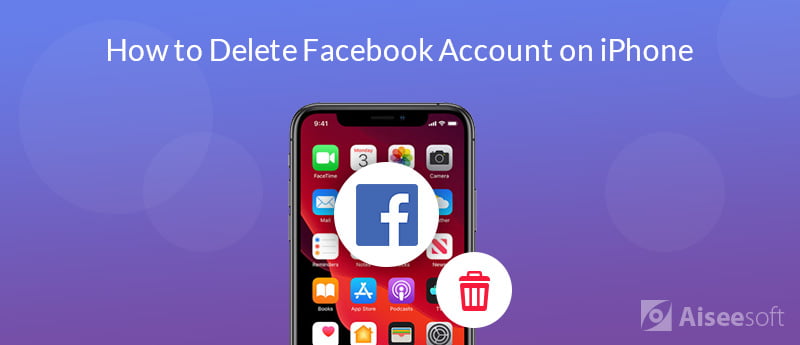
Hvis du vil bli kvitt Facebook midlertidig, kan du enkelt deaktivere Facebook-kontoen din på iPhone med trinnene nedenfor. Når du vil komme tilbake, er det bare å aktivere kontoen ved å logge deg på Facebook igjen.
Du kan være interessert i hvordan du gjør det søk på folk i Facebook.
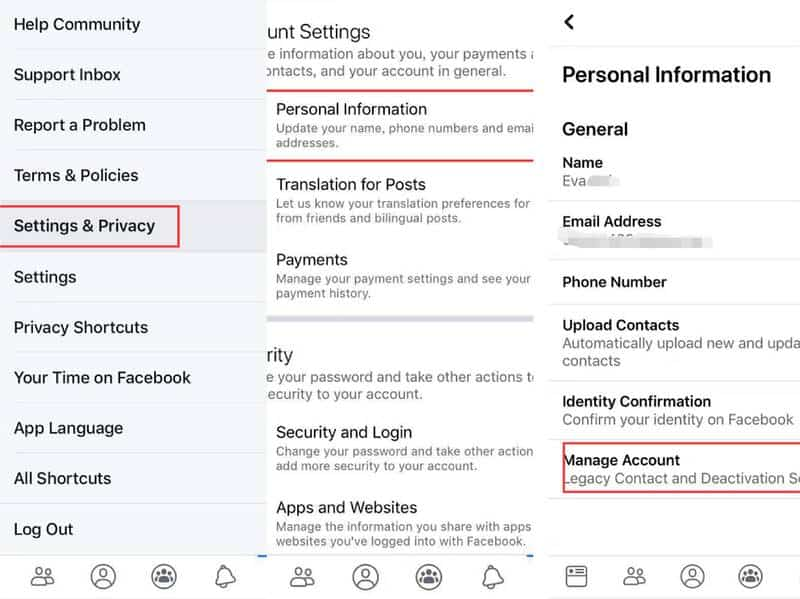
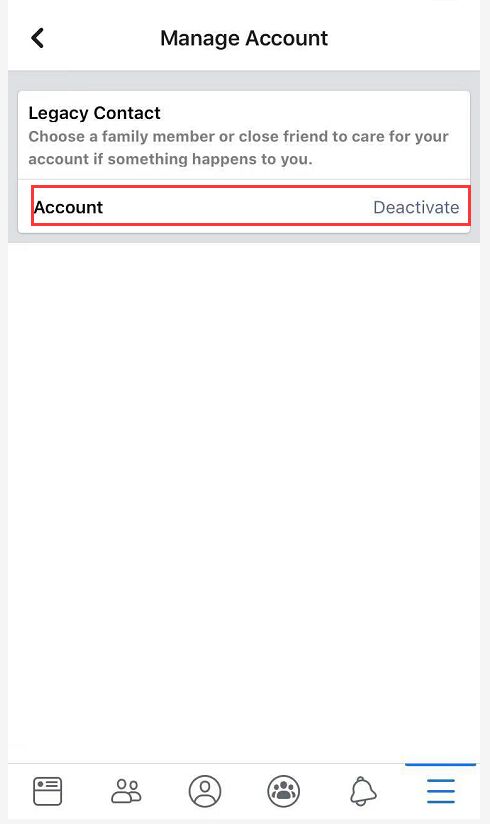
Hvis du vil fortsette å bruke Facebook Messenger, kan du holde Messenger aktiv eller pålogget når du deaktiverer Facebook-kontoen din på iPhone.
Hvis du har tenkt deg å slette Facebook-kontoen permanent på iPhone-en din, kan du enkelt slette den med en enkel metode. Men husk at denne handlingen er irreversibel når Facebook-kontoen din blir slettet permanent. Du har ingen måte å få tilgang til kontoen din og alle dataene du har lastet opp til Facebook før.
Siden du mister tilgangen til alle Facebook-dataene du har lagt til etter å ha slettet Facebook-kontoen permanent, anbefales det at du tar sikkerhetskopi av viktige Facebook-meldinger, bilder, videoer og mer på forhånd. Du kan bruke FoneLab iOS Data Backup & Restore å gjøre jobben. Det er det beste valget for å hjelpe deg selektivt å sikkerhetskopiere og gjenopprette iPhone/iPad/iPod-data (iOS 17 støttes).
100 % sikker. Ingen annonser.
100 % sikker. Ingen annonser.
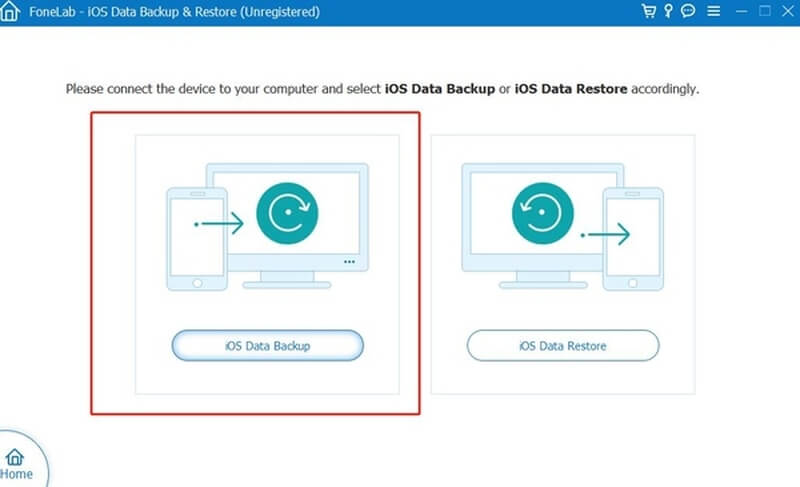
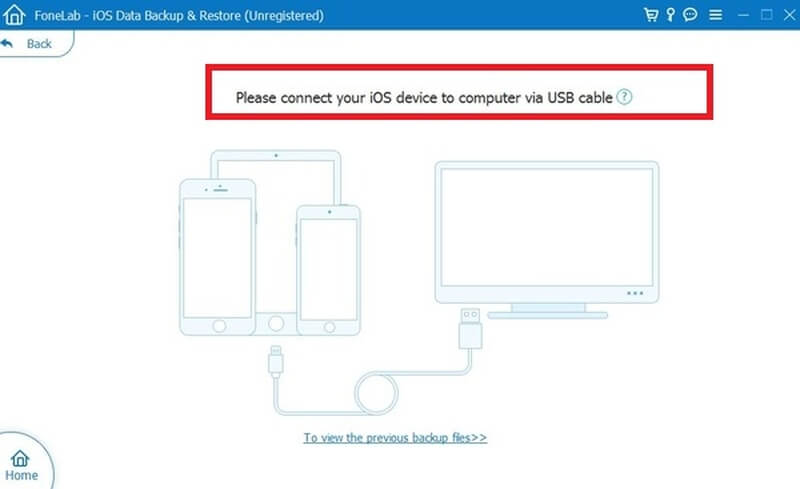

Etter at du har sikkerhetskopiert viktige Facebook-data, kan du følge trinnene nedenfor for å slette Facebook-kontoen på din iPhone permanent.
Vær oppmerksom på at du fremdeles kan avbryte slettingen innen 30 dager hvis du ombestemte deg. Etter 30 dager blir Facebook-kontoen din og all informasjonen slettet permanent.
Det tar opptil 90 dager for Facebook fra begynnelsen av sletteprosessen å slette alle tingene du har lagt ut. Når all informasjonen er slettet, vil ikke andre som bruker Facebook ha tilgang til Facebook-informasjonen din. Men Facebook vil beholde all informasjonen din i sikkerhetskopiering i tilfelle en katastrofe, programvarefeil eller annen datataphendelse, eller for ting som juridiske problemer, brudd på vilkår eller skadeforebyggende tiltak.
Du trenger kanskje: Slik sletter du Twitter or WhatsApp Konto og data på iPhone
Etter at du har slettet Facebook-kontoen permanent og avinstallert denne appen på iPhone-en din, vil det fortsatt være Facebook-datafragmenter i iPhone-en din, som inneholder din private informasjon. Dessuten vil disse usynlige datafragmentene fortsette å spise opp lagringsplassen din. Nå er det profesjonelle datagjenopprettingsverktøy på markedet som er i stand til det gjenopprette slettede Facebook-meldinger. Så det er bedre å slette Facebook-datafragmentene grundig hvis du vil beskytte personvernet ditt og frigjøre iPhone-lagring. Aiseesoft FoneEraser er et iOS-slettingsverktøy som kan hjelpe deg med å slette slike slags datafragmenter raskt og trygt. Dette kraftige verktøyet er i stand til å slette iPhone-innhold og innstillinger permanent og grundig. Det blir gitt tre slettingsnivåer for å slette dine private data fullstendig for å beskytte personvernet ditt.
Etter at du har avinstallert Facebook-appen fra iPhone, følg trinnene nedenfor for å slette Facebook-datafragmentene så snart som mulig.
100 % sikker. Ingen annonser.



Vent en stund, og alle Facebook-datafragmentene blir slettet fra iPhone-en permanent.
I denne artikkelen har vi delt hvordan du deaktiverer Facebook-kontoen midlertidig eller sletter Facebook-kontoen på iPhone permanent. Du vil også vite forskjellen mellom å slette en Facebook-konto midlertidig og permanent. Dessuten er det nødvendig å ta en sikkerhetskopi av viktige Facebook-data før du sletter kontoen permanent og sletter Facebook-datafragmenter etter å ha slettet kontoen permanent på iPhone.
Mac feilkode
1. Søk etter mennesker på Facebook 2. Facebook Cover Photos / Videos Maker 3. Gjenopprett slettede Facebook-meldinger på iPhone 4. Gjenopprett slettede kontakter 5. Gjenopprett slettede Facebook-videoer 6. Gjenopprett slettede bilder fra Facebook 7. Bruk nye Facebook-notater 8. Beste Facebook Messenger-opptaker 9. Spill inn Facebook Video Chat
Den beste iPhone data utvinning programvare noensinne, slik at brukere trygt kan gjenopprette tapte iPhone / iPad / iPod data fra iOS-enhet, iTunes / iCloud backup.
100 % sikker. Ingen annonser.
100 % sikker. Ingen annonser.